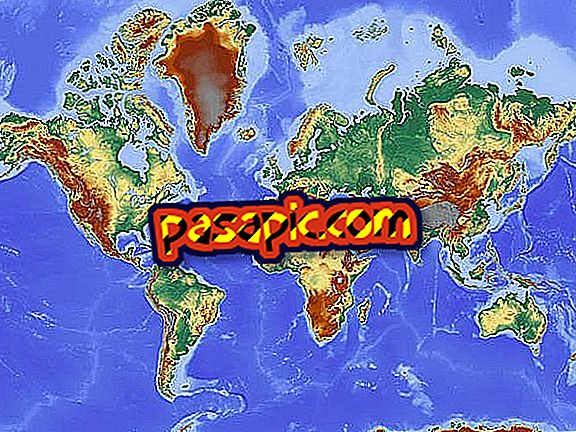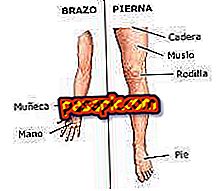Sådan gendannes en slettet mappe i Dropbox

Har du slettet en mappe, som du havde i Dropbox med dokumenter, som du nu har brug for? Bare rolig Denne datalagringstjeneste i skyen giver dig mulighed for at gendanne begge individuelle filer slettet og udfylde mapper med alle dine dokumenter indeni. For at gøre det nemt for dig at få adgang til din slettede mappe igen, forklarer vi i detaljer i denne artikel, hvordan du gendanner en slettet mappe i Dropbox .
Fremgangsmåden for at følge1
Du har allerede slettet din mappe, der var i Dropbox, kaldet 'a_test' som et eksempel, og du indser, at du har brug for det. For at genoprette det skal du få adgang til online storage service via din browser og indtaste dit brugernavn og adgangskode.
2
Du er allerede inde. Nu skal du gå til øverst til højre og klikke på papirkurven .

3
Når der er markeret, vises nye dokumenter og mapper i din Dropbox, som er dem, du har slettet på et tidspunkt. Du skelner dem fra resten, fordi de virker sløret.

4
For at gendanne den slettede mappe i Dropbox skal du blot placere den med musen over den og klikke med den højre knap. Du får et vindue med to muligheder:
- Gendan.
- Eliminer permanent.

5
Du skal vælge indstillingen ' Gendan ' for at gendanne den slettede mappe. Når du har gjort det, vil du have din Dropbox-mappe igen med alle de dokumenter, den indeholder.